Sådan får du Microsoft Outlook til at læse e-mails højt
Miscellanea / / April 05, 2023
På trods af din bedste indsats for at filtrere spam og uønskede e-mails, er det kedeligt at gennemgå resten, som du modtager i din indbakke. Heldigvis, hvis du bruger Microsoft Outlook, kan du bruge appen til at få den til at læse dine e-mails højt. Det virker, når du er hjemme eller har et dedikeret rum til dig selv. Ellers kan du altid bruge bluetooth-hovedtelefoner med din computer.

At få Outlook til at læse dine e-mails højt, mens du afslutter dine morgenopgaver, er en fantastisk måde at spare tid på. I dette indlæg viser vi dig, hvordan du får Microsoft Outlook til at læse dine e-mails højt på både desktop og mobil. Så lad os uden videre komme i gang.
Sådan får du Microsoft Outlook til at læse e-mails højt på skrivebordet
Udover at downloade Microsoft Outlook-appen på din computer, ville det hjælpe, hvis du konfigurerer den til at bruge den ønskede e-mail-konto. For at få Outlook til at læse meddelelser højt, skal du aktivere funktionen Læs højt i appen.
Sådan aktiveres eller deaktiveres højtlæsning i Microsoft Outlook
Trin 1: Åbn Outlook-appen på din pc.
Trin 2: Klik på menuen Filer i øverste venstre hjørne.

Trin 3: Vælg Indstillinger i venstre rude.

Trin 4: Skift til fanen Tilgængelighed i vinduet Outlook-indstillinger.

Trin 5: Under Applikationsvisningsindstillinger skal du markere afkrydsningsfeltet Vis læst højt, hvis det ikke allerede er det. Klik derefter på OK for at gemme ændringerne.

Sådan bruger du Læs højt-funktionen i Microsoft Outlook
Når du har aktiveret Outlooks Læs højt-funktion, kan du begynde at bruge den med det samme. Sådan gør du:
Trin 1: Åbn en e-mail, du vil lytte til, i Outlook-appen.
Trin 2: Vælg indstillingen Læs højt fra værktøjslinjen øverst, og Outlook begynder at læse e-mail-meddelelsen højt.

Hvis du ønsker, at Outlook kun skal læse en bestemt del af din e-mail, skal du bruge musemarkøren til at fremhæve teksten og klikke på Læs højt.
Trin 3: Når Outlook begynder at læse din e-mail, vises et par afspilningskontroller. Tilbage-knappen fører dig tilbage til den forrige linje, mens knappen Frem går dig videre til næste linje.
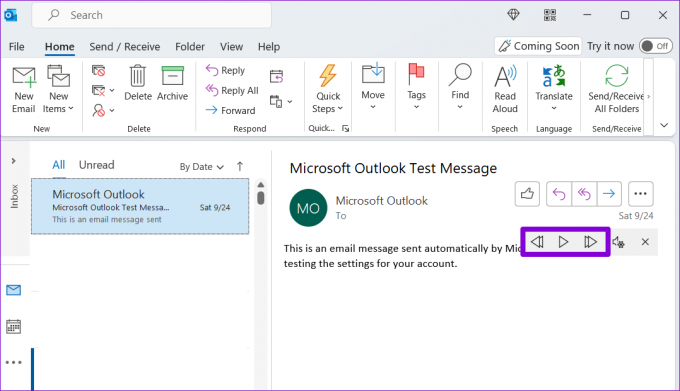
Trin 4: Du kan klikke på tandhjulsikonet for at justere læsehastigheden eller ændre fortællerens stemme.

Klik derefter på X-ikonet for at stoppe Læs højt-funktionen.

Her er nogle nyttige Outlook-tastaturgenveje til styring af højtlæsningsfunktionen:
- Start højtlæsning: CTRL + Alt + Mellemrum
- Afspil eller sæt højtlæsning på pause: CTRL + Mellemrum
- Spring til starten af forrige afsnit: CTRL + venstre pil
- Spring frem til begyndelsen af næste afsnit: CTRL + højre pil
- Reducer læsehastigheden: Alt + venstre pil
- Øg læsehastigheden: Alt + højre pil
Sådan får du Microsoft Outlook til at læse e-mails højt på mobilen
Du kan også få Outlook til læs dine beskeder højt på din Android eller iPhone. Du skal aktivere funktionen Afspil mine e-mails i Outlook-appen.
Sådan aktiverer og konfigurerer du Afspil mine e-mails i Microsoft Outlook
Trin 1: Åbn Outlook-appen på din Android eller iPhone.
Trin 2: Tryk på dit profilikon i øverste venstre hjørne, og tryk på det tandhjulsformede ikon for at åbne appindstillinger.


Trin 3: Rul ned til sektionen Mail, og tryk på Afspil mine e-mails.

Trin 4: Under Konti skal du bruge skifterne til at aktivere funktionen Spil mine e-mails for din konto.

Yderligere kan du ændre fortællerens stemme eller indstille udlæsningshastigheden fra afsnittet Indstillinger.


Du kan eventuelt aktivere Autoplay-funktionen for at få dine e-mails læst op for dig automatisk, hver gang telefonen er tilsluttet din bil.

Sådan lytter du til dine e-mail-beskeder i Microsoft Outlook
Når du har aktiveret og konfigureret funktionen Spil mine e-mails for din konto, kan du få Outlook til at læse dine e-mails højt. For at gøre det skal du trykke på dit profilbillede i øverste venstre hjørne og trykke på knappen Afspil.


Outlook begynder at læse alle dine ulæste e-mails højt. Du kan bruge ikonerne på skærmen til at springe over, markere og arkivere e-mails.


Du kan også ændre lydoutputenheden ved at trykke på hovedtelefonikonet i øverste højre hjørne.

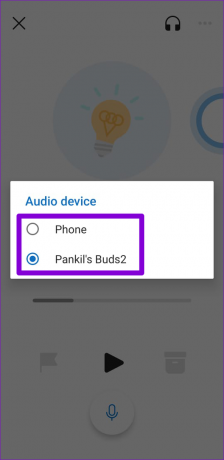
Alternativt kan du bruge funktionen Afspil mine e-mails til at lytte til en specifik e-mail-besked eller samtale i Outlook. Åbn en e-mail, som du vil lytte til. Tryk på menuikonet med tre prikker i øverste højre hjørne, og vælg Afspil samtale. Appen begynder at læse den e-mail.


For at afslutte tilstanden Afspil mine e-mails skal du trykke på X-ikonet i øverste venstre hjørne.

Lyt til dine Outlook-e-mails
Uanset om du bruger Outlook på din computer eller mobil, er det en let affære at få appen til at læse e-mails op. Glem ikke at tage dine hovedtelefoner på, hvis du vil have mere privatliv, mens Outlook læser dine beskeder højt.
Sidst opdateret den 6. oktober 2022
Ovenstående artikel kan indeholde tilknyttede links, som hjælper med at understøtte Guiding Tech. Det påvirker dog ikke vores redaktionelle integritet. Indholdet forbliver upartisk og autentisk.
VIDSTE DU
Gmails Fortryd Send-knap lader dig genkalde dine mails. Det giver dig dog kun et vindue på ti sekunder til at gøre det.
Skrevet af
Pankil Shah
Pankil er civilingeniør af profession, der startede sin rejse som forfatter på EOTO.tech. Han sluttede sig for nylig til Guiding Tech som freelanceskribent for at dække how-tos, forklarende vejledninger, købsvejledninger, tips og tricks til Android, iOS, Windows og Web.



